经验直达:
- word2010版怎么虚化图片
- word中插入图片后如何虚化边界
一、word2010版怎么虚化图片
1、在“开始”的标题栏里选“矩形” , 画出一个与背景等大的矩形 , 鼠标右键点击出现菜单 , 鼠标左键点击“设置形状格式”,在跳出的窗口中选择“纯色填充” , 调整透明度即可 。2、可以选择在视图中打开母版,在母版页面点击右键会弹出对话框,在对话框中选择背景会弹出新的对话框,在这个对话框里点击背景填充下面的对勾,会弹出其他颜色和填充效果,在填充效果里试试能不是实现你想要的效果 。其实PowerPoint2010也可以轻松虚化背景:插入图片→删除图片背景→插入第二张相同图片→设置图片格式进行"柔化"→第二张图片"置于底层"→将两张图片拼合重叠在一起→完成
来自:Office之家
链接:http://office.jb51.net/powerpoint/4085.html
二、word中插入图片后如何虚化边界
在word中选中图片后,在图片效果中设置为“柔化边缘”即可 。这样就能在word中虚化图片的边界,具体操作请参照以下步骤 。
1、在电脑上打开一个word文件,进入主编辑界面 。

2、在word上方菜单栏找到“插入”选项后点击,在插入选项中找到图片选项点击,然后从文件夹中导入目标图片 。

3、用鼠标选中图片后,然后在上方菜单选项格式中找到“图片效果”图标 。

4、点击“图片效果”的下拉按钮 , 在下拉菜单中找到“柔化边缘(E)”设置柔化效果值 。
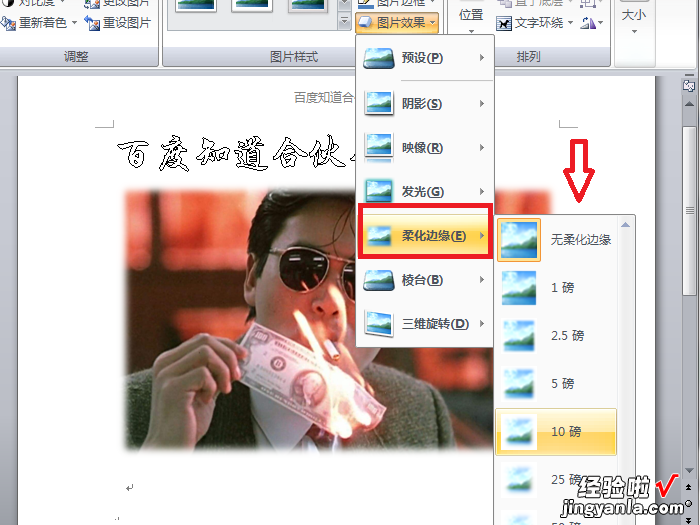
5、完成以上设置后,就能在word中虚化图片的边界 。
【word中插入图片后如何虚化边界 word2010版怎么虚化图片】

